初めてのアフィリエイトということで、今日の記事はブログアフィリエイトのための最初の手順と引っかかった点についてサクッと書いていきます。
今現在初心者だよ~~という人の参考になるようにリアルな内容で書いていきますよ。
目次
- 広告提携サイトに無料登録
- 広告を出している会社に提携申請
- リスティングNG?
- 広告を貼ってみる
- まとめ
広告提携サイトに無料登録
ブログのアクセス解析ツールも入れたし、次のステップ、アフィリエイト広告の導入は学ぶより慣れろだな、と思ってさっそくA8.netという広告提携サイトに登録してみました。
登録は特に難しい手順はなく、SNSのアカウント登録に口座情報を足した程度で、所要時間は5分かかりませんでした。
広告アフィリエイトはA8.netのような広告提携サイトに自分のサイトを登録し、広告を出している各社に提携申請をするということで始められます。
いざ提携会社を見てみると、アイリスオーヤマさんやQoo10さんなど、お世話になっている名前がずらりと。すご!
初心者向けの提携広告を見て、いくつか提携申請してみます。
広告を出している会社に提携申請
提携申請は特にメッセージ入力などはなく、【提携申請】のボタンを押すたけで完了です。
申請の所要時間は1分程度。
問題なければ、承認されるまでも数分~という感じでした。
登録からその日のうちに始められますね。
ただ、2件目を申請しようとしたときに引っかかるワードが見えました。
リスティングNG?
リスティングNGワード、リスティング一部OK、リスティング……リスティング?
なんのこっちゃと思って調べてみたところ、どうやらGoogleやYahoo!での検索結果上部に連なる広告のことをリスティング広告と言うそうです。
ブログ掲載に関しては、リスティングNGワードなどは関係ありません。ホ。
広告掲載として記事を出稿する場合にのみ注意してください。
例えば、リスティングNGワードに「鴨」と表記されている場合、アド記事・広告記事の場合は「鴨」と書いてはいけません。「水鳥」など、別の言い回しにしましょう、ということ。
ブログ記事などでは、リスティングNGワードは関係ないので、「鴨が~」と書いていいことになります。
貼ってみる
広告URLが作成できるようになりました!
A8.netでは、プログラム管理>参加中プログラムから、承認済のプログラムを確認できます。
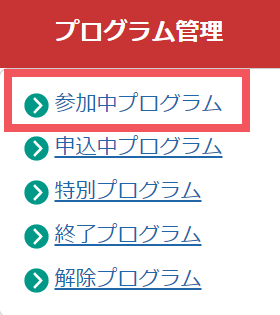
そこから、貼りたい広告の広告リンクをクリック。今回はいつもお世話になっているQoo10さんをお借りします。
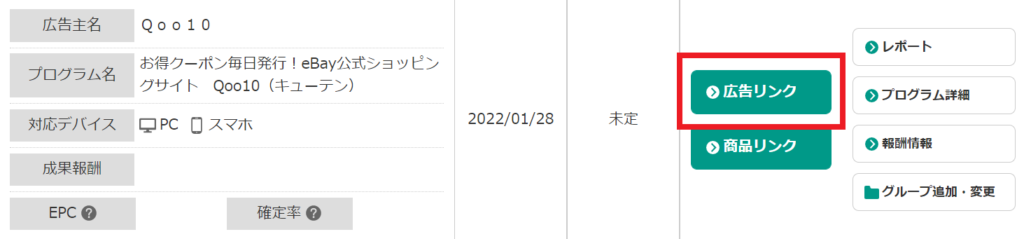
次のページで、広告リンクを表示します。
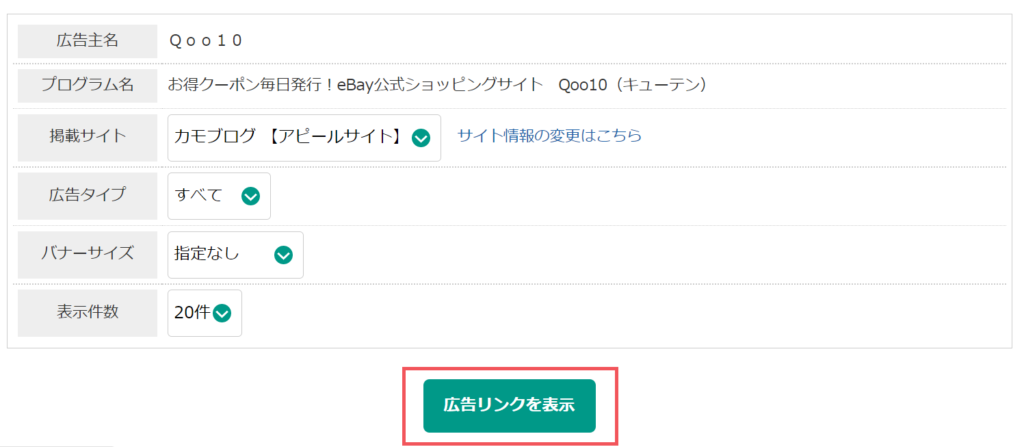
すると、画面がリロードされたような気がするのですが、下にスクロールできるようになっています。
そうすると、色々な広告リンクが生成されているので、この長いのを全部コピーして貼り付けます。
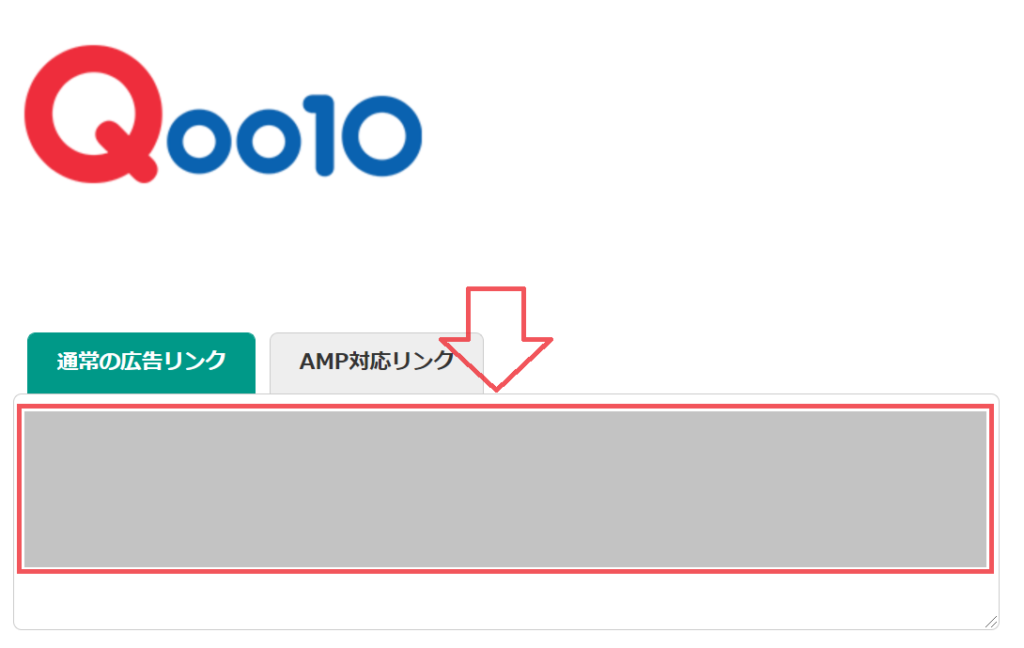
貼ってみるよ!
ファッ!?
……できてない。これじゃただの画像だよ!
うーん??埋め込みコード…でもないみたいです。
ビジュアルエディターからコードエディターに切り替えて、貼り付け。
切り替えはAnimaの場合はこんな感じで表示・切替できます。いつものじゃない方です。
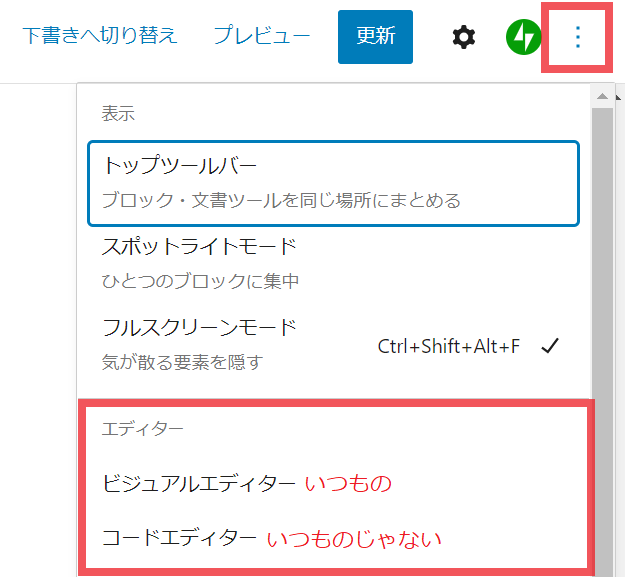
テーマが違うと違ってくるけど、編集画面のどこかにあるはずです。
そして、コードエディターで同じようにコピペしてみます。
…やったか!?
やった!できました~~!わ~~~~~![]()
ただ、広告が広告として反映されるまでには時間がかかることもあるみたいなので、少し日を置いてまたチャレンジしてみてください。
まとめ
広告アフィリエイト、難しいと思っていたのですが、思ったより手順は簡単でした。
反映の問題が解決されれば大丈夫そう。
あとはブログの内容やSNSからの閲覧数、SEOについて考えていくという感じですね。これが難しいんだよなあ……。
ブログでの収益が少しだけでも出るようにできれば、独立への道もひらけてくるなあと思いつつ……。
まだまだ知らないことがたくさんでワクワクしますね。


ピンバック: 【アフィリエイト】いい感じのサイズで広告画像を作って、貼る【古のオタクくん】 – カモブログ